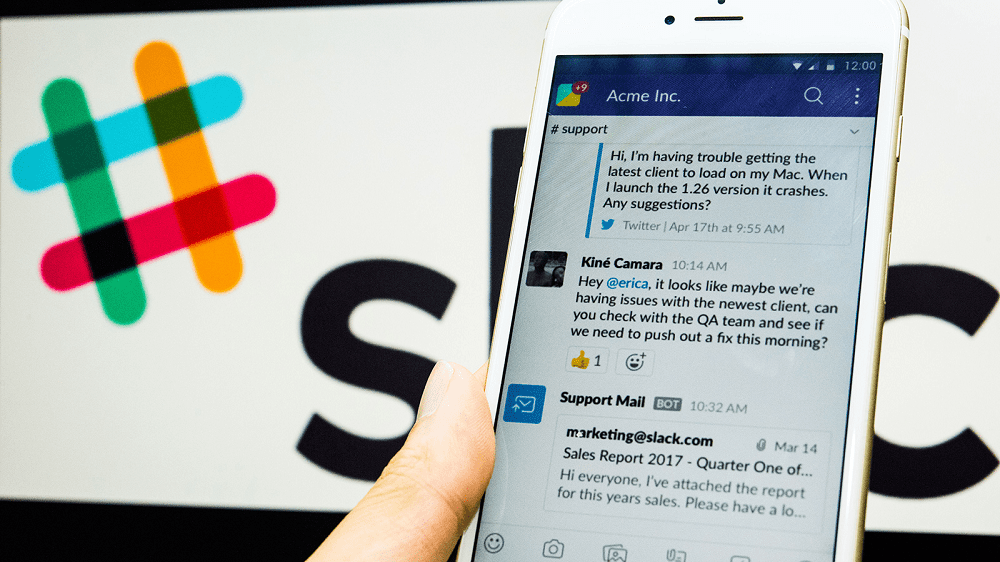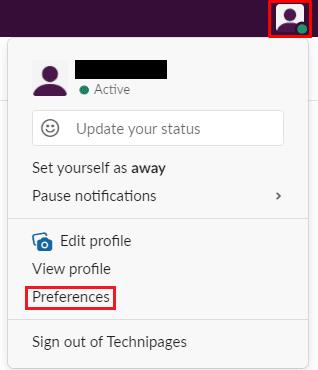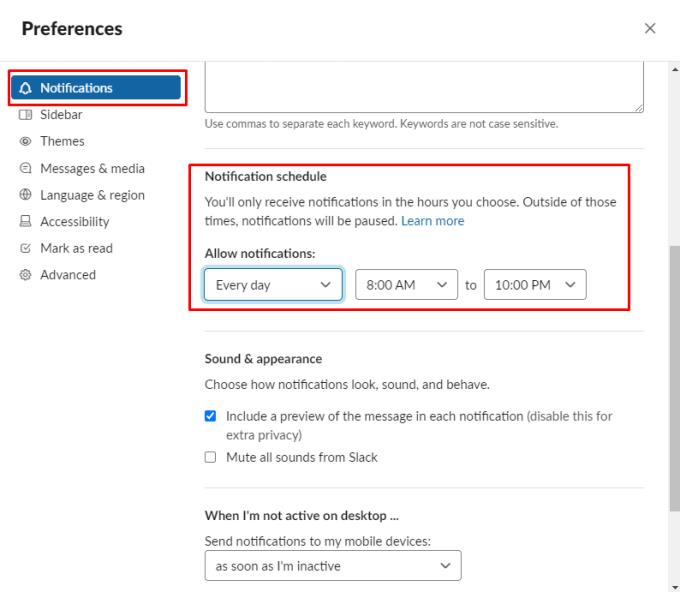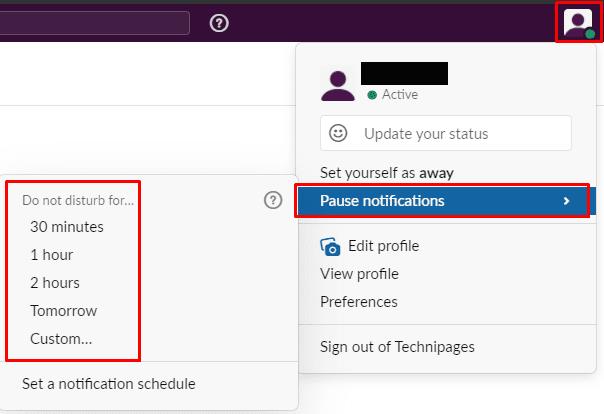Le notifiche sono un ottimo strumento che può aiutarti a tenerti aggiornato sugli eventi e farti sapere quando i messaggi ti vengono inviati. Sfortunatamente, non vuoi essere sempre disturbato dalle notifiche. Se sei occupato e cerchi di concentrarti, le notifiche possono distrarre. Inoltre, se stai cercando di mantenere un rigoroso equilibrio tra lavoro e vita privata, probabilmente non vorrai ricevere notifiche dal lavoro una volta che sei uscito per la giornata.
Per consentirti di gestire quando puoi ricevere notifiche, Slack offre una modalità "Non disturbare". "Non disturbare" può essere attivato per un intervallo di tempo specifico o può essere configurato per attivare automaticamente l'audio delle notifiche per un periodo della giornata. Per poter configurare una pianificazione delle notifiche che abiliti "Non disturbare" per un periodo della giornata, devi entrare nelle tue preferenze. Per farlo, fai clic sulla tua immagine del profilo nell'angolo in alto a destra, quindi fai clic su "Preferenze".
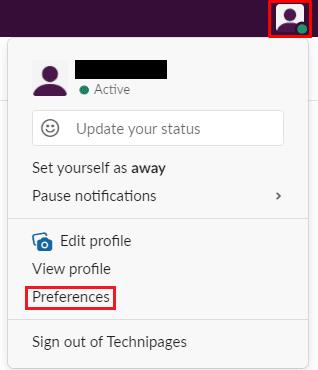
Fai clic sull'immagine del tuo profilo nell'angolo in alto a destra, quindi fai clic su "Preferenze".
Una volta nelle tue preferenze, scorri verso il basso fino alla sezione "Pianificazione delle notifiche" della scheda "Notifiche" predefinita. Qui puoi configurare una pianificazione per il periodo della giornata durante il quale desideri ricevere le notifiche. Innanzitutto, è necessario scegliere tra l'impostazione che si applica a tutti i giorni, solo ai giorni feriali o se si desidera specificare manualmente gli orari per ogni giorno. Quindi, configura un'ora di inizio e di fine per quando desideri ricevere le notifiche. Una volta che sei soddisfatto della tua configurazione, chiudi semplicemente il popup delle preferenze, poiché verrà salvato automaticamente.
Nota: l'impostazione predefinita prevede l'invio di notifiche tra le 8:00 e le 22:00 ogni giorno. Idealmente, dovresti configurare questo periodo in modo che sia leggermente più ampio del tuo orario di lavoro.
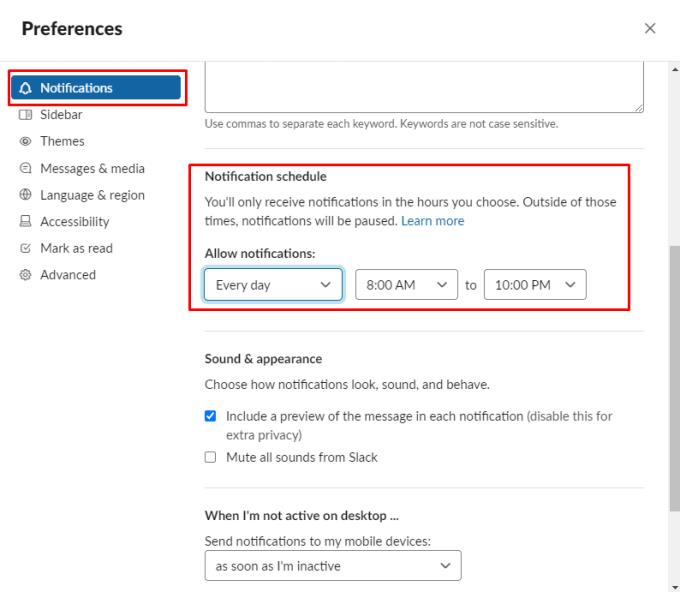
Configura i giorni in cui desideri applicare l'impostazione e l'ora di inizio e di fine.
Se sei occupato e desideri disabilitare temporaneamente le notifiche una tantum, fai clic sull'immagine del tuo profilo nell'angolo in alto a destra, quindi sposta il mouse su "Sospendi notifiche" per aprire il secondo livello del menu. Nel secondo livello del menu, seleziona una delle opzioni predefinite per quanto tempo desideri abilitare "Non disturbare" o seleziona "Personalizzata" e inserisci la data e l'ora in cui desideri che "Non disturbare" termini.
Suggerimento: se qualcuno ha davvero bisogno di contattarti urgentemente e hai abilitato "Non disturbare", è possibile per ogni persona ignorare l'impostazione "Non disturbare" e avvisarti di un messaggio privato al giorno. Ciò significa che non devi preoccuparti di perdere un messaggio urgentemente sensibile al tempo.
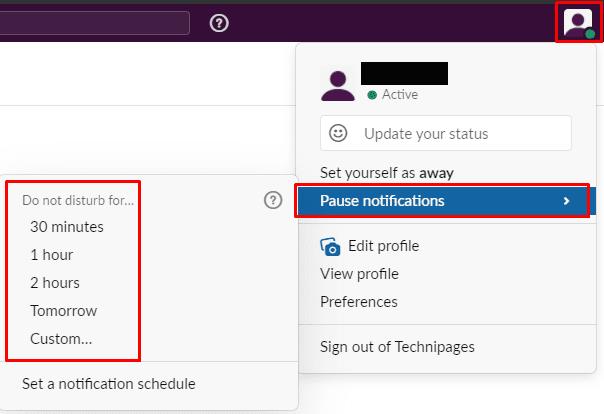
Puoi anche configurare "Non disturbare" come una tantum.
Spero che questa guida ti abbia aiutato a configurare un programma di notifica in Slack. Sentiti libero di lasciare un commento qui sotto.